步骤 1:注册 Project Online
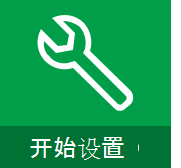
|
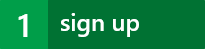


|
首先,订阅 Project Online

|
从头开始 刚开始接触 Office 365? 从这里开始! 
|
将 Project Online 添加到 Office 365 如果已有 Office 365 帐户,则可以通过在“计费”下的“Microsoft 365 管理中心”的左侧菜单中选择“激活产品/服务”,将 Project Online 添加到该帐户。 了解更多 |
接下来,请确保你可以进入!
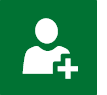
|
它可能看起来有点后退,但在注册后,你应该做的第一件事是 确保为你的帐户分配了 Project Online 许可证。 有些帐户是,有些不是。 若要检查你是否分配了许可证,请执行以下操作: >从 Microsoft 365 管理中心的左侧菜单中选择“用户活动用户”。 选择帐户。 确认 Project Online 在 “产品许可证”下列出。 即使作为管理员,你实际上没有计划使用 Project Online, 你能够看到 Project Online 实际上包含在 Office 365 帐户中的唯一方法是授予自己使用它的许可证。 可以稍后返回并删除许可证,以便根据需要将其释放给其他用户。 |
有耐心...

|
Project Online 需要一段时间才能完成设置。 去喝杯咖啡或赶上电子邮件。
设置通常在 30 分钟到一小时内完成,但有时可能需要更长 (或更短的时间!) 。 如果你的花费时间更长,请不要惊慌! 当你回来检查设置时,请刷新页面。 如果应用启动器中列出了 Project ,则已准备就绪! > [!提示]> 需要多个 Project Online 网站? 可以根据需要设置任意数量。 |
| Top of Page |